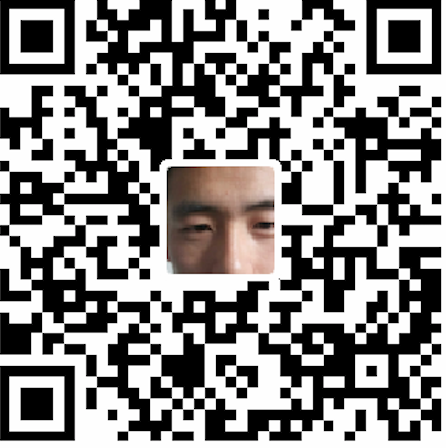创建网络服务名
注:只有 OracleNetAdmins 或 OracleContextAdmins 组的成员用户可以在目录中创建网络服务名条目。
要向 tnsnames.ora 文件或目录服务器添加网络服务名,请执行以下操作:
-
在导航器窗格中,展开 Oracle 网络配置 > 目录/本地 > 服务命名。
-
从工具栏中选择加号 (+),或从菜单栏中选择编辑 > 创建。将显示“网络服务名向导”的“欢迎使用”页。
-
在网络服务名字段中输入任意名称。网络服务名可使用客户机的域进行限定。如果指定了客户机域,网络服务名将自动限定域。
-
选择下一步。此时将显示“协议”页。
-
选择配置的监听程序进行监听的协议。请注意,此协议也必须安装在客户机上。
-
选择下一步。此时将显示“协议设置”页。
-
在提供的字段中为所选协议输入相应的协议参数。
-
选择下一步。此时将显示“服务”页。
-
选择一种发行版,输入目标服务,并且作为一种选择,可从 Oracle8i 或更高版本的“连接类型”列表中选择一种数据库连接类型。
如果目标服务是 Oracle8i 或更高版本的服务,请选择 Oracle8i 或更高版本,并在服务名字段中输入服务名,然后选择下一步。如果目标服务是 Oracle8 或 Oracle7,请选择 Oracle8 或更低版本,在数据库 SID 字段中输入 Oracle 系统标识符,然后选择下一步。
Oracle Corporation 建议对连接类型使用“数据库默认设置”。如果在初始化参数文件中配置了共享服务器,就可以选择专用服务器迫使监听程序绕过共享服务器配置来衍生一个专用服务器。如果在服务器上启用了“数据库驻留连接共享”,您可以选择池中服务器,从池中获取连接。如果在初始化参数文件中配置了共享服务器,并且希望确保此连接始终使用共享服务器,请选择共享服务器。
- 选择下一步。此时将显示“测试”页。
- 选择测试以验证网络服务名是否可用,或单击“完成”保存配置并关闭“网络服务名向导”。
如果选择测试,Oracle Net 将通过使用您配置的连接描述符信息连接到数据库服务器。因此,要使测试成功,数据库和监听程序必须都在运行。如果没有运行,请参阅 Oracle10i Net Administrator's Guide 中的第 15 章“Establishing a Connection and Testing the Network”来启动这些组件。一个成功的测试将产生以下消息:
连接测试成功。
如果测试成功,请选择关闭以关闭“连接测试”对话框,然后继续步骤 12。
如果测试不成功:
a. 确保数据库和监听程序都在运行,然后选择测试。
b. 选择“更改登录”以更改连接的用户名和口令,然后选择测试。
-
选择完成保存配置并关闭“网络服务名向导”。
-
请确保概要文件反映本地 (LOCAL) 或目录命名 (LDAP) 方法。
相关主题
版权所有 © 1996,2009,Oracle 和/或其子公司。保留所有权利。
Oracle 是 Oracle Corporation 和/或其子公司的注册商标。
其他名称可能是其各自所有者的商标。